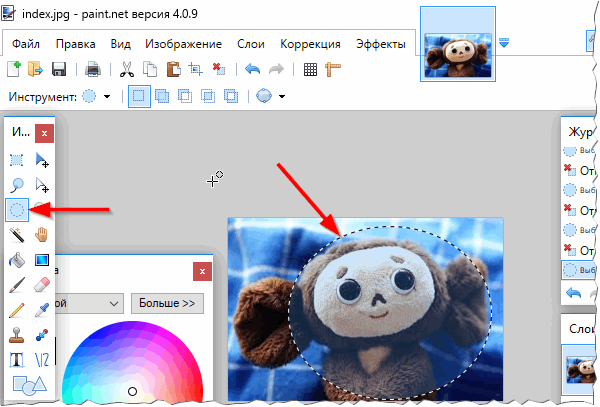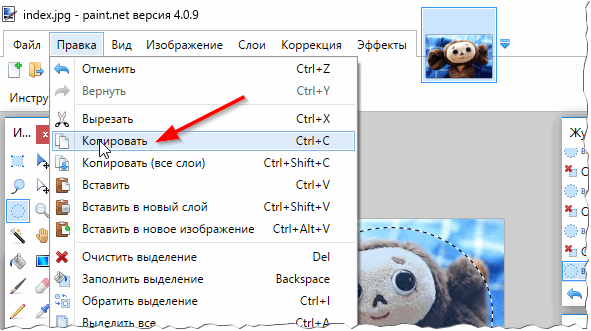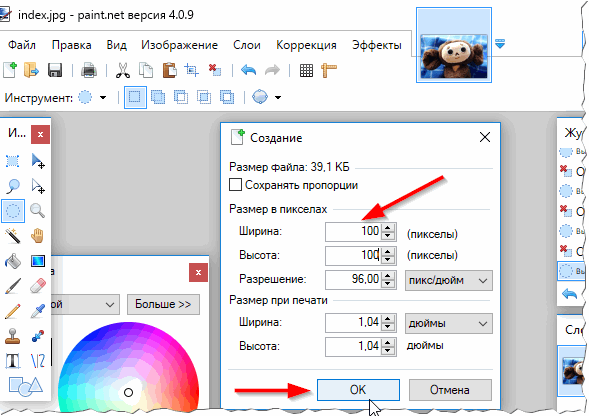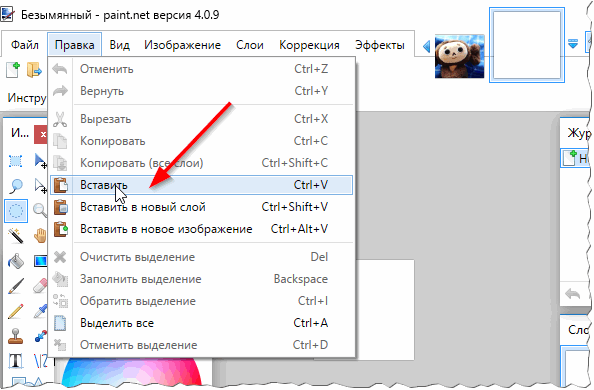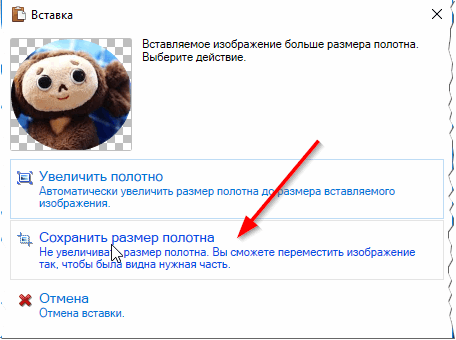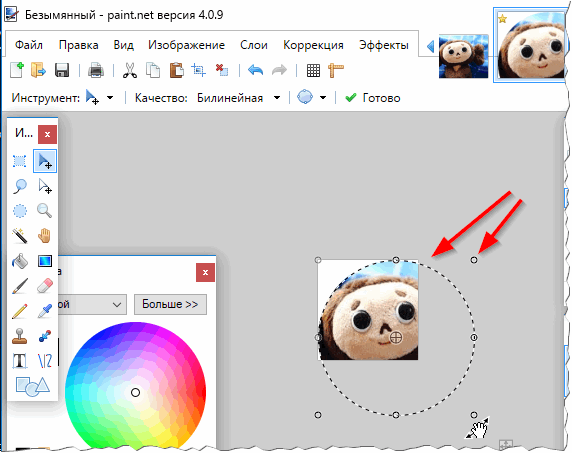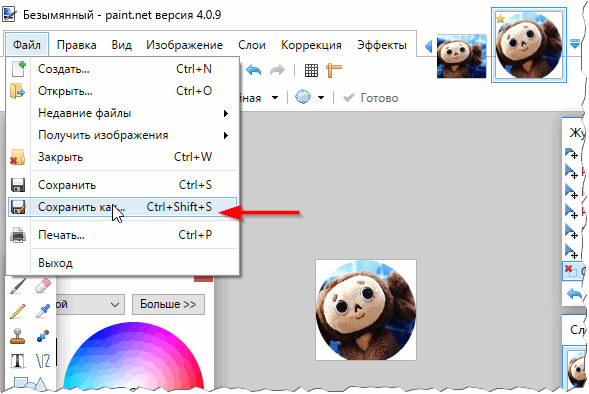- Как сделать свою аватарку — 12 лучших сервисов для создания аватара из фотографии
- Сделать аватарку онлайн с помощью Face Your Manga
- Создать аватарку онлайн с помощью South Park Studio
- Сделать аву онлайн с помощью Pick a Face
- Сделать аватарку онлайн бесплатно с помощью WeeWorld
- Создание аватарки онлайн с помощью TheCartoonist
- Как сделать аву с помощью Cartoon Photo
- Создать свою аватарку с помощью Meez
- Как создать аватар онлайн с помощью KusoCartoon
- Как сделать красивую аватарку с помощью Portrait Illustration Avatar
- Как сделать мультяшную аватарку с помощью Picassohead
- Преобразовать фото в мультяшный рисунок онлайн с помощью Cartoonize
- Сделать фото в мультяшном стиле онлайн с помощью Dopple Me
- Как создать аватарку: от А до Я (пошаговая инструкция)
- П ошаговое создание аватарки
- Avatar.Pho.to
- Анимированные эмоции
- Забавные слайдшоу
- Коллажи
- Забавные фильтры
- Эффект анимированных частиц
- Анимированные рамки
- Что такое аватарка и зачем она нужна?
- Какие виды аватаров можно сделать на сервисе Avatar.Pho.to?
- Как настроить аватарку на сервисе Avatar.Pho.to?
Как сделать свою аватарку — 12 лучших сервисов для создания аватара из фотографии
В интернете доступно множество сервисов для создания аватаров из фотографии. Поэтому я решил рассказать о нескольких наиболее интересных из них.
Сделать аватарку онлайн с помощью Face Your Manga
Один из самых популярных социальных сервисов, с помощью которого можно находить, создавать и изменять мультипликационные персонажи. Также можно поделиться созданным аватаром с сообществом Faceyourmanga .
Создать аватарку онлайн с помощью South Park Studio
С помощью сервиса South Park Studio можно создать своего персонажа в стиле « Южного парка «, используя тысячу доступных элементов. « Это один из лучших инструментов, позволяющих создать « South Park Avatar » из фото.
Сделать аву онлайн с помощью Pick a Face
Еще один отличный сервис, с помощью которого можно сделать юзерпик. Он содержит более 550 проектов и дизайнов, Можно создать собственного героя, не начиная все с нуля.
Сделать аватарку онлайн бесплатно с помощью WeeWorld
Широко известный социальный сайт, созданный для развлечения. С его помощью можно заводить новых друзей, отправлять им сообщения, играть в игры и создавать собственные аватары. Используя конструктор аватаров также можно создать персонажа мультфильма по своему выбору.
Создание аватарки онлайн с помощью TheCartoonist
Один из самых популярных веб-сервисов среди пользователей. С помощью этого инструмента можно преобразовать любое фото в мультяшного персонажа. Его цель — помогать людям, которые не могут заплатить за рисунок.
Как сделать аву с помощью Cartoon Photo
Используя Cartoon Photos , можно преобразовать свою фотографию в мультяшного юзерпика 100х100 всего в один клик. Вы хотите изменить выражение лица и эмоции на фото? Или вам нужно создать анимированную gif-картинку из фотографии? Тогда стоит попробовать этот инструмент.
Создать свою аватарку с помощью Meez
Потрясающий сервис для создания аватаров. С его помощью можно создавать 3D-анимационные аватары , которые затем можно напрямую экспортировать в большинство социальных сетей и блогов.
Как создать аватар онлайн с помощью KusoCartoon
Поможет превратить фотографии в мультипликационный персонаж или аватар, которые можно использовать в Twitter , Facebook , Pinterest , Gmail и т.д.
Как сделать красивую аватарку с помощью Portrait Illustration Avatar
Еще один отличный, бесплатный инструмент для создания аватаров.
Как сделать мультяшную аватарку с помощью Picassohead
С помощью этого инструмента можно легко преобразовать любое фото из Picasso в аватар или мультипликационный персонаж.
Преобразовать фото в мультяшный рисунок онлайн с помощью Cartoonize
Еще один бесплатный генератор мультипликационных персонажей, с помощью которого можно создать классный мультипликационный аватар. Перед тем, как выбрать юзерпик, нужно выбрать изображение, а затем добавить эффект мультипликации. И все готово.
Сделать фото в мультяшном стиле онлайн с помощью Dopple Me
DoppleMe позволит создать графическое изображение самого себя, своих друзей или членов семьи. Аватар, созданный с помощью этого инструмента, можно использовать на любых типах сайтов.
Почему бы не попробовать один из этих сервиса и не создать собственный аватар? Дайте нам знать, что вы думаете о них.
Пожалуйста, оставьте свои мнения по текущей теме материала. За комментарии, дизлайки, подписки, отклики, лайки низкий вам поклон!
Источник
Как создать аватарку: от А до Я (пошаговая инструкция)
Здравствуйте.
Практически на всех сайтах, где можно зарегистрироваться и общаться с другими людьми, можно загрузить аватарку (небольшое изображение, которое придает вам оригинальности и узнаваемости).
В этой статье я хотел остановиться на таком простом (на первый взгляд) деле, как создание аватарки, приведу пошаговую инструкцию (думаю, будет полезно тем пользователям, которые еще не определились с выбором аватарки для себя).
Кстати, некоторые пользователи используют одну и ту же аватарку десятилетиями на различных сайтах (своего рода личный бренд). И, порой, это изображение может сказать о человеке больше, чем его фото…
П ошаговое создание аватарки
1) Поиск картинки
Первое, что нужно сделать для вашей будущей аватарки — это найти исходник, откуда вы ее скопируете (либо можно нарисовать самостоятельно). Обычно поступают следующим образом:
- берут любимого персонажа из фильмов и мультиков и находят с ним интересные картинки (например, в поисковике: https://yandex.ru/images/);
- рисуют самостоятельно (либо в граф. редакторах, либо от руки, а затем сканируют свой рисунок);
- берут интересные собственные фотографии;
- скачивают другие аватарки для их изменения и дальнейшего использования.
В общем, для дальнейшей работы нужна какая-нибудь картинка, из которой можно вырезать кусочек для вашей аватарки. Будем считать, что такая картинка у вас есть…
2) «Вырезание» персонажа из большой картинки
Далее будет нужна какая-нибудь программа для работы с картинками и фото. Таких программ, в общем-то, сотни. Я в этой статье хочу остановиться на одной простой и достаточно функциональной — Paint.NET.
Paint.NET
Бесплатная и очень популярная программа, которая расширяет (существенно) возможности обычного Paint, встроенного в Windows. Программа очень удобна для работы с картинками любых форм и размеров.
К тому же программа достаточно быстро работает, занимает мало места, и поддерживает русский язык на 100%! Рекомендую однозначно к использованию (даже если не собираетесь работать с аватарками 🙂 ).
После установки и запуска программы, откройте понравившуюся вам картинку. Затем выберите опцию «выделения» на панели инструмента и выделите тот участок картинки, который вы хотели бы использовать в качестве аватарки (обратите внимание на рис. 1, вместо круглой зоны, можно было бы использовать прямоугольную).
Рис. 1. Открытие картинки и выделение области.
3) Копирование области
Далее нужно просто скопировать нашу область: для этого нажмите клавиши « Ctrl+C «, либо зайдите в меню « Правка/копировать » (как на рис. 2).
Рис. 2. Копирование области.
3) Создание нового файла
Затем нужно создать новый файл: нажмите кнопки « Ctrl+N «, либо « Файл/создать «. Paint.NET покажет вам новое окно, в котором нужно задать два важный параметра: ширину и высоту будущей аватарки (см. рис. 3).
Примечание. Ширину и высоту аватарки, обычно, берут не слишком большую, популярные размеры: 100×100, 150×150, 150×100, 200×200, 200×150. Чаще всего, по высоте аватарка немного больше ширины. В своем примере я создаю аватарку размером 100×100 (подойдет для многих сайтов).
Рис. 3. Создание нового файла.
4) Вставка вырезанного фрагмента
Далее нужно вставить в созданный новый файл наш вырезанный фрагмент (для этого просто нажмите « Ctrl+V «, либо меню « Правка/вставить «).
Рис. 4. Вставка картинки.
Кстати, важный момент. Программа вас переспросит, изменить ли размер полотна — выберите «Сохранить размер полотна» (как на рис. 5).
Рис. 5. Сохранить размер полотна.
5) Изменение размера вырезанного фрагмента под размер аватарки
Собственно, затем Paint.NET в автоматическом режиме предложит вам подогнать вырезанный фрагмент под размер вашего полотна (см. рис. 6). Можно будет повернуть картинку в нужную сторону + изменить ее ширину и высоту, так, чтобы она самым удачным образом вписалась в наши размеры (100×100 пикселей).
Когда размеры и положение картинки будут подогнаны — нажмите клавишу Enter.
Рис. 6. Подгоняем размеры.
6) Сохранение результата
Последний шаг — это сохранение результатов (нажмите меню « Файл/сохранить как «). Обычно, при сохранении выбирают один из трех форматов: jpg, gif, png.
Примечание . Так же можно было что-нибудь дорисовать, добавить еще один фрагмент (например, из другой картинки), вставить небольшую рамочку и пр. Все эти инструменты представлены в Paint.NET (и ими достаточно легко манипулировать…).
Рис. 7. Клавиша Enter и можно сохранять фото!
Таким образом можно создать достаточно неплохую аватарку (на мой взгляд все эти рамочки, разукраски и пр. — это на 1-2 раза, и многие наигравшись, делают себе простую статическую аватарку описанным способом в статье и пользуются ей ни один год).
На этом сегодня у меня все. Всем удачных и хороших аватарок!
Источник
Avatar.Pho.to
Анимированные эмоции
Забавные слайдшоу
Коллажи
Drawing on Mirror
Забавные фильтры
Matrix Effect 2
Matrix Effect 3
Matrix Effect 1
Will o the Wisp
Эффект анимированных частиц
Анимированные рамки
Purple Growing Flowers
Что такое аватарка и зачем она нужна?
Люди используют аватарки, чтобы идентифицировать себя в интернет-пространстве, выделиться и выразить свое мироощущение. Особенно популярно создание аватаров для контакта. Однако, не менее важно подобрать концептуальный аватар для форума, аськи (ICQ) или блога. Порой бывает сложно найти красивую, интересную и уникальную аватарку. На сервисе Avatar.Pho.to вы сможете без проблем создать такой аватар. Причем уникальность гарантирована, так как все аватарки делаются из ваших собственных фотографий или картинок. И что немаловажно, тут каждый может сделать аватар бесплатно.
Какие виды аватаров можно сделать на сервисе Avatar.Pho.to?
Сервис предоставляет вам широчайший выбор аватаров. Наиболее сильными сторонами сервиса является большой набор эффектов и возможность делать как статичные, так и анимированные аватары. Большинство анимационных эффектов не имеют бесплатных аналогов. Разве что, вы сможете сделать похожий gif аватар на заказ. Мы же предоставляем вам возможность создать анимированный аватар бесплатно онлайн и без регистрациивсего за несколько кликов!
Не доверяй создание аватаров никому, когда можно сделать аватар самому!
Как настроить аватарку на сервисе Avatar.Pho.to?
У нас вы найдете более 70 шаблонов аватаров с крутыми эффектами. Все они с легкостью могут быть применены к вашему фото. Представляете, фотография разлетается на мельчайшие кусочки, превращается в комбинацию нулей и единиц как в Матрице или загорается огнем! Вы даже сможете сделать себе аватар из фильма «Аватар»!:)
После применения понравившегося эффекта идет процесс настройки. Вы можете подписать аватарку голубым блестящим текстом. Он переливается на анимированной аватарке и становится статичным на аватарке без анимации. Так можно сделать аватар с именем (ником) или аватар с надписью. На Avatar.Pho.to вы можете создать аватар из двух фото или даже из пяти, используя шаблоны аватаров из категории «Забавные слайдшоу». Если же вы хотите создать офигенный прикол с лицевым фото, то выбирайте шаблоны из категории «Анимированные эмоции». Всего за несколько секунд вы сможете вызвать улыбку на лице у человека на фото!
Продвинутая технология распознавания лица позволяет получить неповторимые аватары. Чего только стоит анимированный эффект пролетания сквозь собственный глаз!
Сделайте себе улётную, современную, яркую и запоминающуюся аватарку бесплатно прямо сейчас!
Источник